iMyFone iMyTrans İstifadəçi Təlimatı
Aşağıda WhatsApp-ı iPhone və Android arasında köçürmək, WhatsApp-ı iPhone və ya Android telefonuna ehtiyat nüsxəsini çıxarmaq və iOS/Android/iTunes/Google Drive WhatsApp ehtiyat nüsxəsini iPhone və ya Android cihazına bərpa etmək və WhatsApp ehtiyat nüsxəsini HTML, PDF və CSV formatına ixrac etmək üçün iMyFone iMyTrans-dan necə istifadə ediləcəyini izah edir. / XLS.
| Əsas funksiyalar | Pulsuz sınaq | Tam versiya |
|---|---|---|
| WhatsApp/WA Biznesini iOS və Android arasında köçürün | ||
| iOS-da WhatsApp/WA Business-in ehtiyat nüsxəsini çıxarın | ||
| Android üçün WhatsApp/WA Business Backup | ||
| iOS və Android-də WhatsApp/WA Business ehtiyat nüsxəsini bərpa edin | ||
| WhatsApp/WA Business ehtiyat nüsxələrinə baxın | ||
| WhatsApp/WA biznes söhbətlərini, şəkilləri, videoları, audioları və s. ixrac edin. |
[Video Təlimatı] iMyFone iMyTrans-dan WhatsApp-ı necə köçürmək, ehtiyat nüsxəsini çıxarmaq və bərpa etmək olar
1-ci hissə: WhatsApp-ı iPhone və Android arasında köçürün
iMyFone iMyTrans iPhone və Android cihazları arasında söhbətlər, fotolar, videolar və əlavələr daxil olmaqla bütün növ məlumatların ötürülməsini dəstəkləyir. WhatsApp Messenger-i iPhone-dan iPhone-a, iPhone-dan Android-ə, Android-i iPhone-a və Android-i Android-ə asanlıqla və tez köçürə bilərsiniz.
iMyFone iMyTrans-ı açdığınız zaman ilk olaraq köçürmək istədiyiniz sosial media proqramını seçməlisiniz. Məsələn, WhatsApp ikonasına kliklədikdən sonra siz Android/iOS cihazınızda WhatsApp-ı köçürə, ehtiyat nüsxəsini çıxara və bərpa edə bilərsiniz.
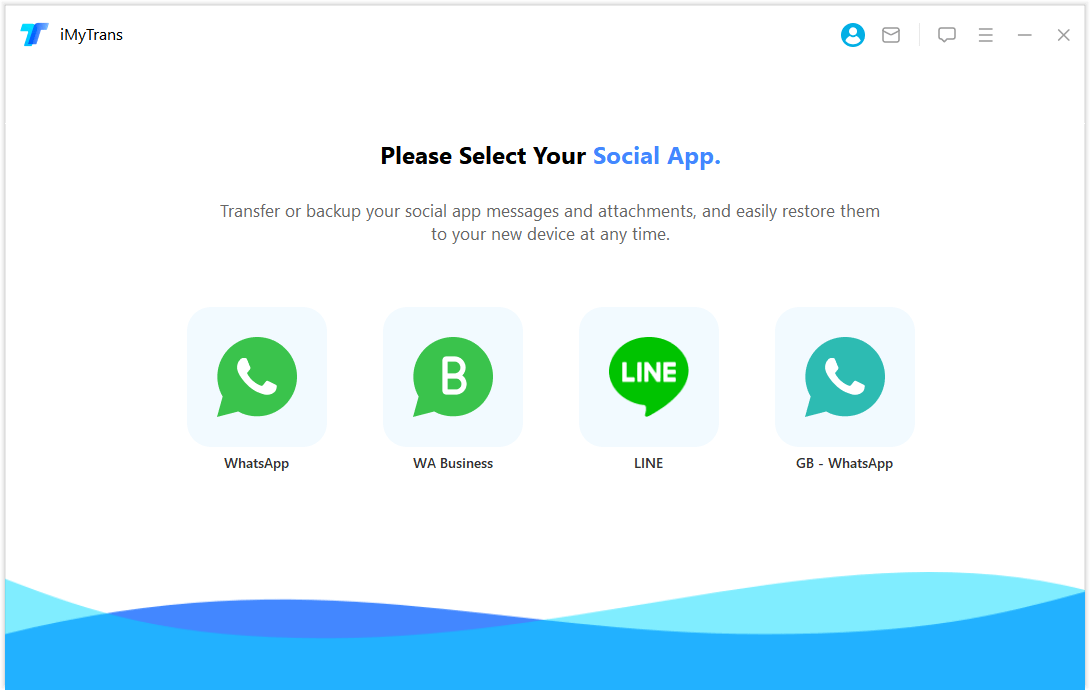
Addım 1. Cihazınızı qoşun
Proqramı açın və orijinal USB kabelindən istifadə edərək cihazı kompüterə qoşun. Android telefonuna qoşulmaq üçün sizdən USB sazlamanı aktivləşdirmək və icazə vermək və ya telefon məlumatlarına girişə icazə vermək tələb oluna bilər. iPhone-a daxil olmaq üçün ekranın kilidini açmalı və cihazın kompüterinə etibar etməlisiniz. Bunu əvvəllər etmisinizsə, mesajı görməyəcəksiniz.
İki cihazı birləşdirdikdən sonra Switch düyməsini klikləyin. Sizdən köçürmək istədiyiniz WhatsApp növünü seçməyiniz xahiş olunacaq. İstədiyinizi seçin və köçürmə davam edəcək. Köçürmə başladıqdan sonra təyinat cihazındakı WhatsApp məlumatları silinəcək. Lazım gələrsə, WhatsApp-ın ehtiyat nüsxəsini çıxarın.
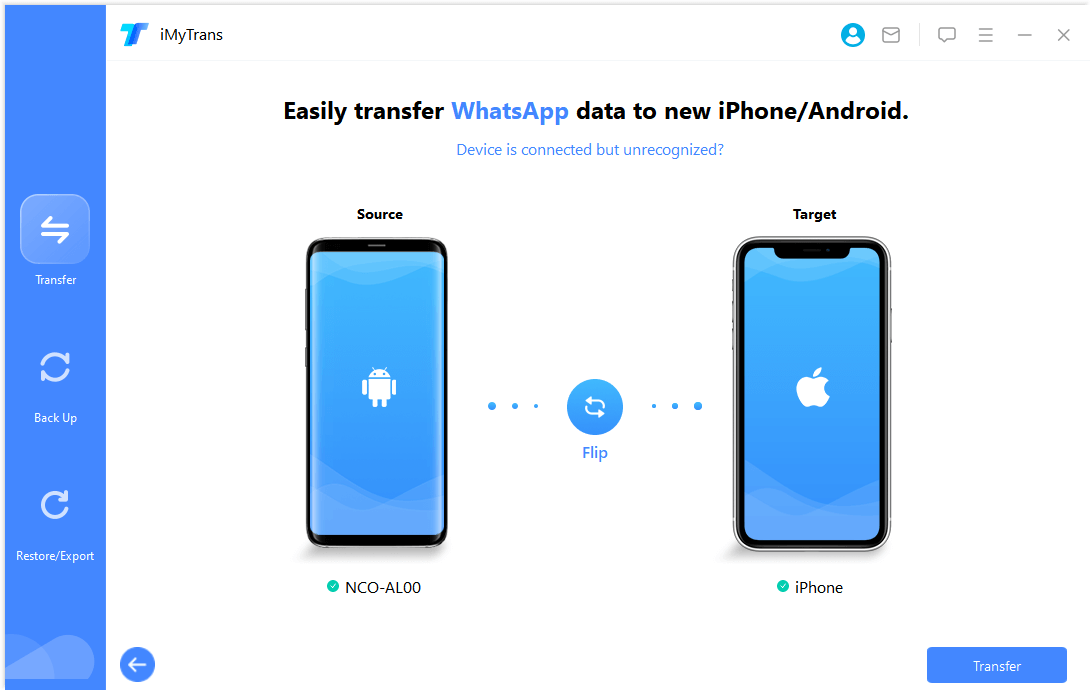
Addım 2. WhatsApp-ı köçürün
Hədəf cihaz iPhone-dursa, hədəf iPhone-da iPhone-u tap funksiyasını söndürməli və ona WhatsApp quraşdırmalısınız.
Onu da nəzərə alın ki, bu proqram mənbə və ya təyinat cihazı olmasından asılı olmayaraq Android cihazınızda xüsusi WhatsApp quraşdıracaq. Xüsusi WhatsApp rəsmi versiya ilə demək olar ki, eynidir. Yeganə fərq odur ki, fərdiləşdiricidəki məlumatlar bu versiyaya daxil ola bilər, lakin son versiyadakı məlumatlar mümkün deyil. Narahat olmayın, tamamilə təhlükəsizdir.
Məlumat ötürmə prosesi zamanı bəzi əl hərəkətlərini yerinə yetirməlisiniz. Bu asandır, sadəcə ekrandakı təlimatlara əməl edin.
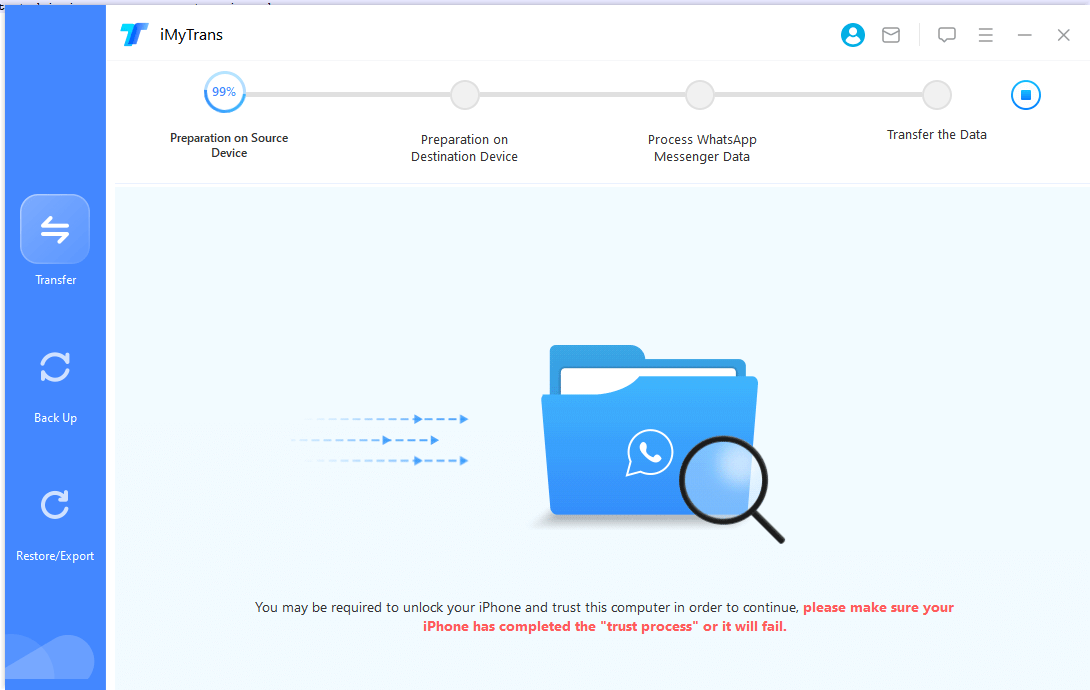
Addım 3. WhatsApp transferini tamamlayın
Köçürmə vaxtı cihazınızda WhatsApp məlumatlarının ölçüsündən asılıdır. Adətən yarım saat ərzində başa çatır. Şəkillər, videolar və səsli mesajlar daxil olmaqla bütün mesajlar və əlavələr hədəf cihazda yoxlanıla bilər.
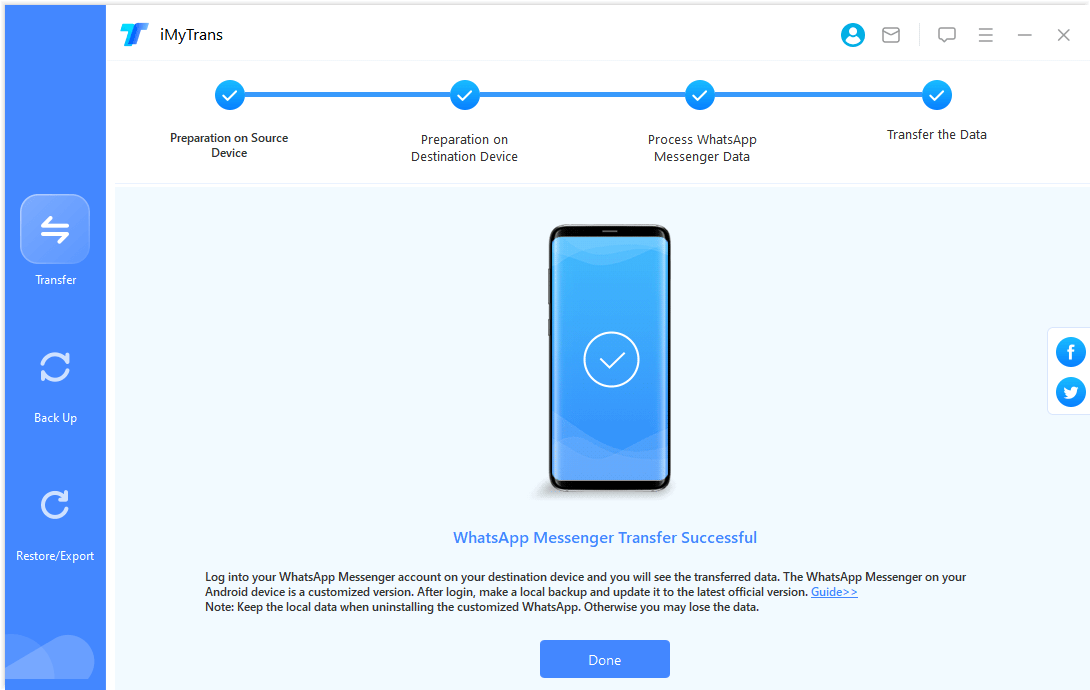
2-ci hissə: iPhone və ya Android-də WhatsApp-ın ehtiyat nüsxəsini çıxarın
iMyFone iMyTrans iOS və Android-in bütün versiyalarında WhatsApp ehtiyat nüsxəsini dəstəkləyir.
Addım 1. Cihazınızı birləşdirin
Android cihazınızı və ya iPhone-u kompüterinizə qoşun. Onlara qoşulmağa icazə verin, USB sazlama funksiyasını aktivləşdirin və Android telefonunda telefon məlumatlarına girişə icazə verin və ya iPhone-da ekranın kilidini açın və kompüterə etibar edin. Bu addımları artıq tamamlamısınızsa, proqram onları atlayacaq. Android telefonunuzu və ya iPhone-u birləşdirdikdən sonra "Yedəkləmə" düyməsini basın. Sonra WhatsApp və ya WhatsApp Biznesinin ehtiyat nüsxəsini seçə bilərsiniz.
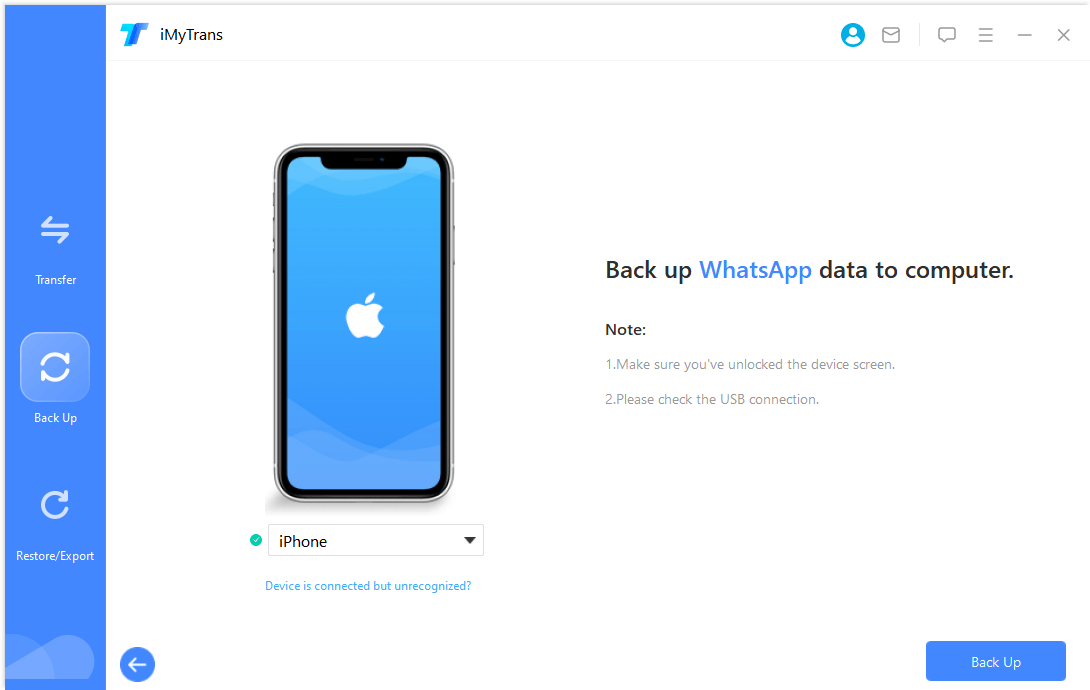
Addım 2. WhatsApp-ın ehtiyat nüsxəsini çıxarın
iPhone üçün, proqram sizin üçün qalan işləri görəcək. Zəhmət olmasa gözləyin.
Android cihazları üçün bu proqram WhatsApp məlumatlarınıza daxil olmaq üçün xüsusi WhatsApp quraşdıracaq. Yedəkləmə prosesi zamanı Android cihazınızda əl əməliyyatları tələb olunur. Proqramdakı təlimatlara əməl edin.
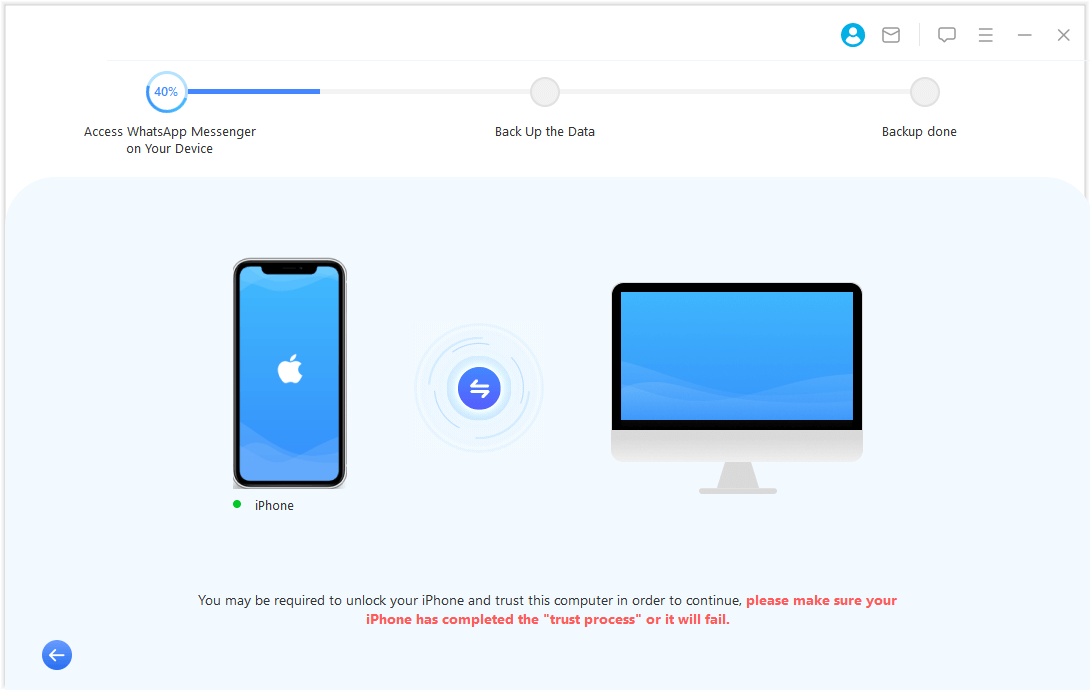
Addım 3. WhatsApp ehtiyat nüsxəsini tamamlayın
Yedəkləmə vaxtı çox uzun olmayacaq. Yedəkləmə uğurla tamamlandıqda bildiriş alacaqsınız.
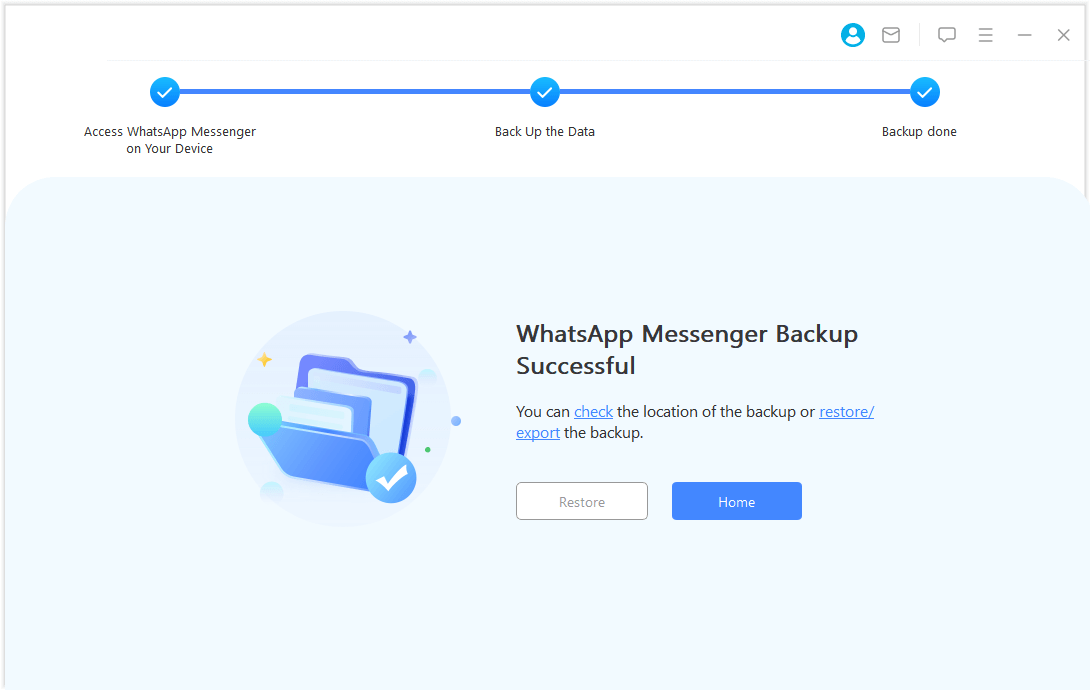
3-cü hissə: WhatsApp-ı iPhone və ya Android-də bərpa edin
Siz iPhone və Android cihazlarına Android və iOS WhatsApp ehtiyat nüsxəsini bərpa edə bilərsiniz. Tələb olunanların hamısı aşağıdakı təlimatlara əməl etməkdir.
Addım 1. Yedək seçin və cihazınızı birləşdirin
Siyahıdan ehtiyat nüsxəsini seçin və "Cihaza bərpa et" düyməsini basın.
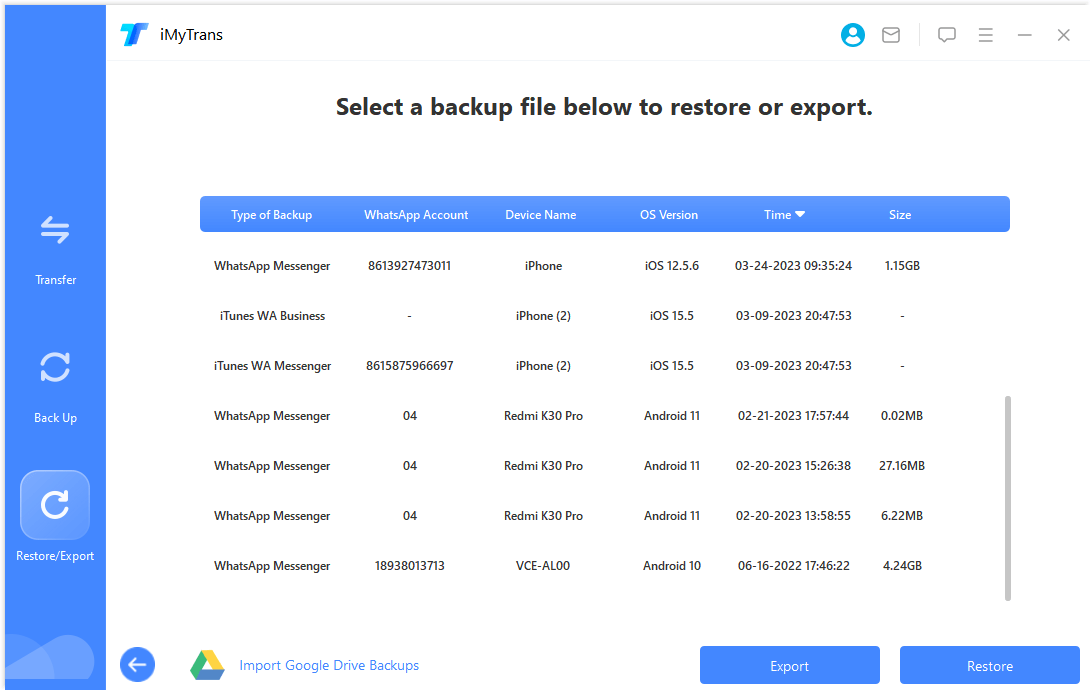
WhatsApp ehtiyat nüsxəsinə baxmaq istəməyinizi soruşan bir pəncərə görünəcək. Siz ehtiyat nüsxəsindəki söhbətlərə və qoşmalara baxmağa davam edə və ya bu prosesi atlaya və ehtiyat nüsxəni birbaşa bərpa edə bilərsiniz. Bərpa etməyə başlamağa hazır olduğunuzda, bərpa etmək istədiyiniz iPhone və ya Android telefon və ya planşetini birləşdirmək üçün orijinal USB kabelindən istifadə edin.
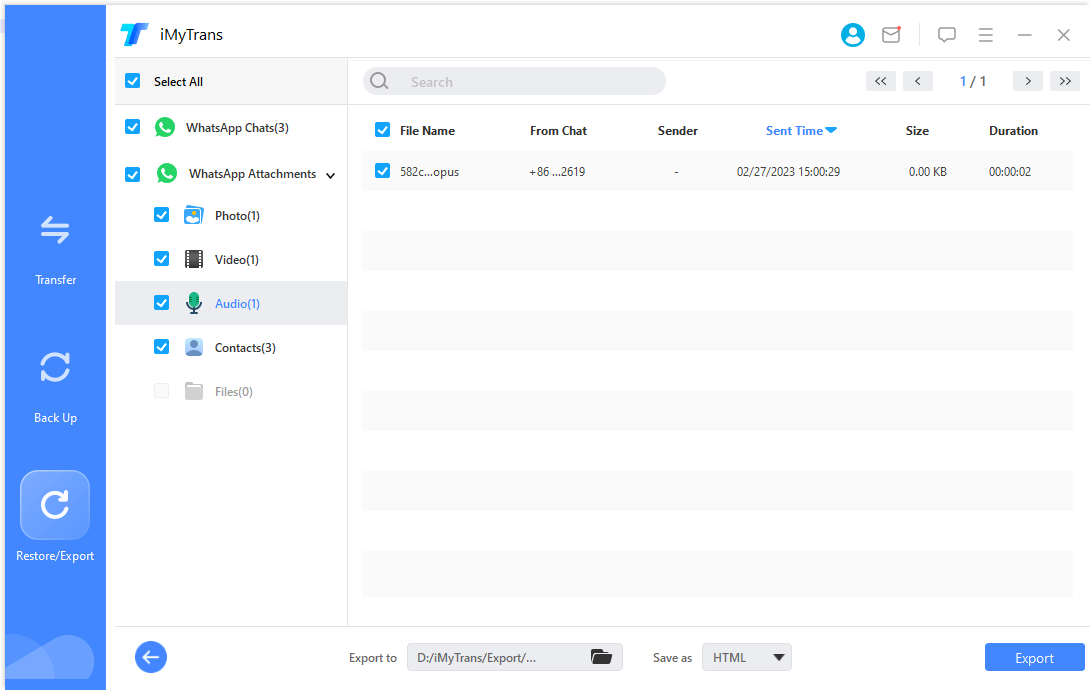
Addım 2. WhatsApp-ı bərpa edin
iPhone üçün cihazınızın kilidini açın və kompüterə etibar edin. Android telefonları və ya planşetləri üçün USB sazlama funksiyasını aktivləşdirin və telefon məlumatlarına girişə icazə verin. Bunu əvvəllər etmisinizsə, mesajı görməyəcəksiniz.
Hər şey hazır olduqda, Sıfırla düyməsini basın (soldan üçüncü işarə). Hədəf cihazınızdakı WhatsApp məlumatları silinəcək. Beləliklə, bərpa etməzdən əvvəl ehtiyat nüsxəsini çıxarın.
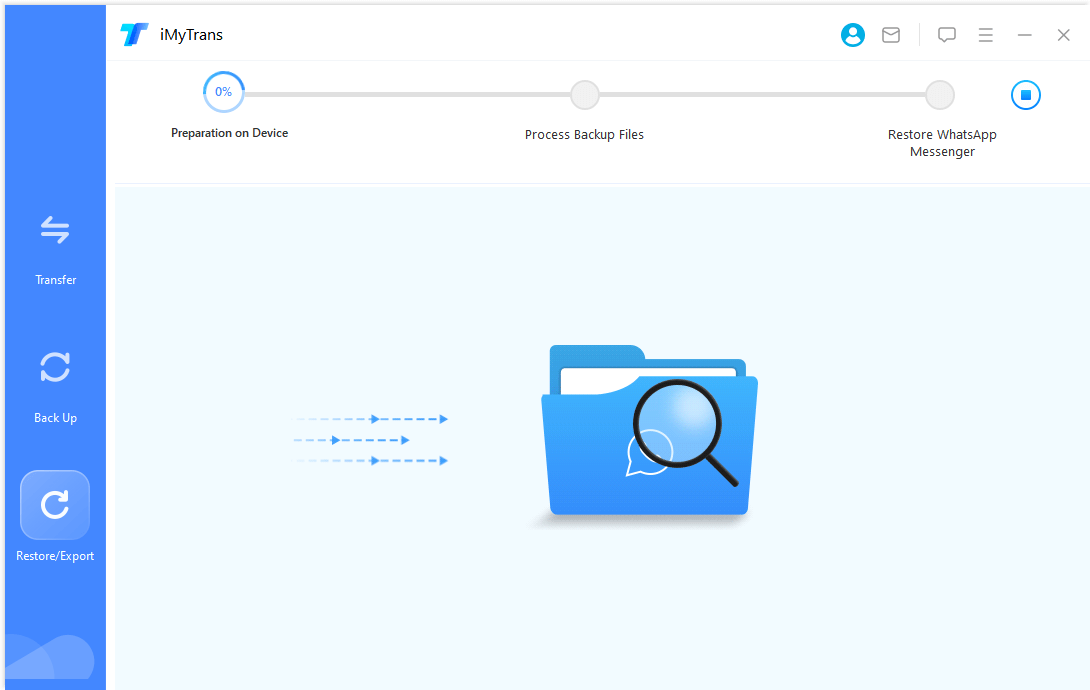
Addım 3. WhatsApp bərpasını tamamlayın
Bərpa müddəti WhatsApp məlumatlarınızın ölçüsündən asılıdır. Adətən yarım saat ərzində tamamlana bilər. Daha sonra cihazınızda WhatsApp söhbət tarixçəsinə baxa bilərsiniz.
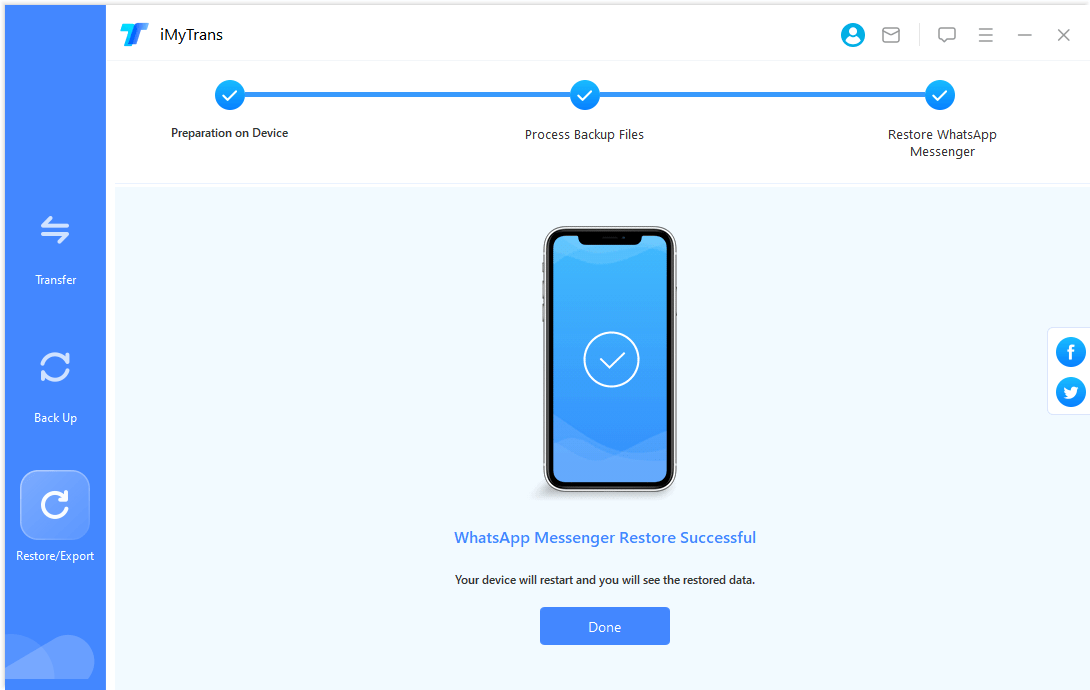
4-cü hissə: WhatsApp söhbətlərini kompüterə ixrac edin
Mesajlar, kontaktlar, şəkillər, videolar, səslər və s. iMyTrans ehtiyat nüsxəsindəki WhatsApp məzmunu fərdi və ya bütün söhbətlə birlikdə ixrac edilə bilər.
Addım 1. WhatsApp-ı Yedəkləyin
Siyahıdan ehtiyat nüsxəsini seçin və "Kompüterə ixrac et" düyməsini basın. Proqram ehtiyat nüsxəsindəki məlumatları skan etməyə başlayacaq.
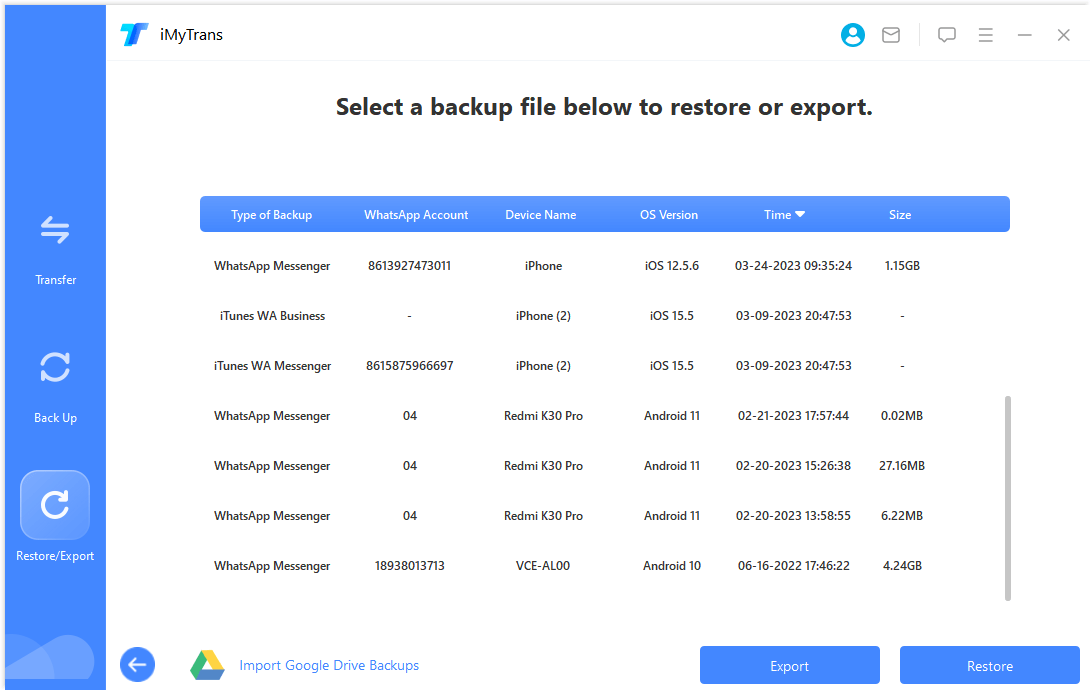
Addım 2. Eksport etməzdən əvvəl söhbətləri və ya qoşmaları nəzərdən keçirin və seçin
Skan tamamlandıqdan sonra, ehtiyat nüsxədə olan bütün WhatsApp söhbətləri və əlavələri ekranda görünəcək. Siz ixrac etmək üçün söhbətləri (ulduzlu mesajlar daxil olmaqla) və ya qoşmaları axtara və ya bütün söhbətləri və qoşmaları eyni anda ixrac edə bilərsiniz.
iMyTrans WhatsApp söhbət tarixini HTML və ya CSV/XLS fayllarına ixrac etməyi dəstəkləyir. HTML faylları WhatsApp söhbətlərini telefonunuzda olduğu kimi oxumağa imkan verir. Siz CSV/XLS faylına ixrac etməklə bütün söhbət mesajlarını jurnal faylları kimi görə bilərsiniz.
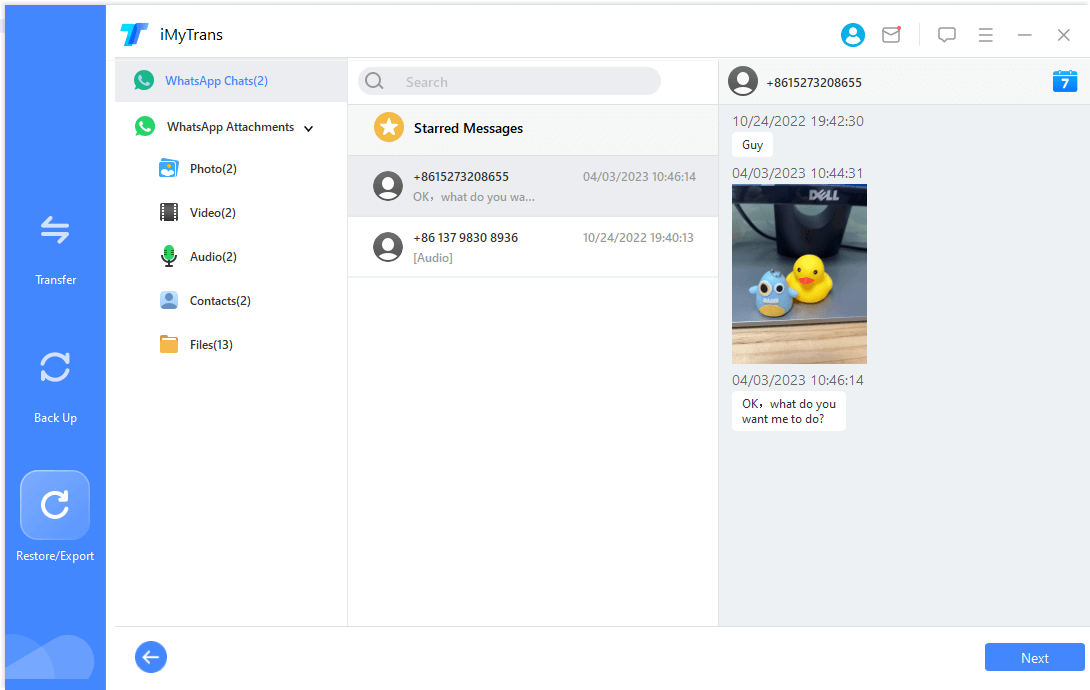
Addım 3. WhatsApp ixracını tamamlayın
Nəyi və necə ixrac edəcəyinizə qərar verdikdən sonra İxrac düyməsini klikləyin. İxrac edilmiş məlumatlar daha sonra avtomatik olaraq açılacaq.
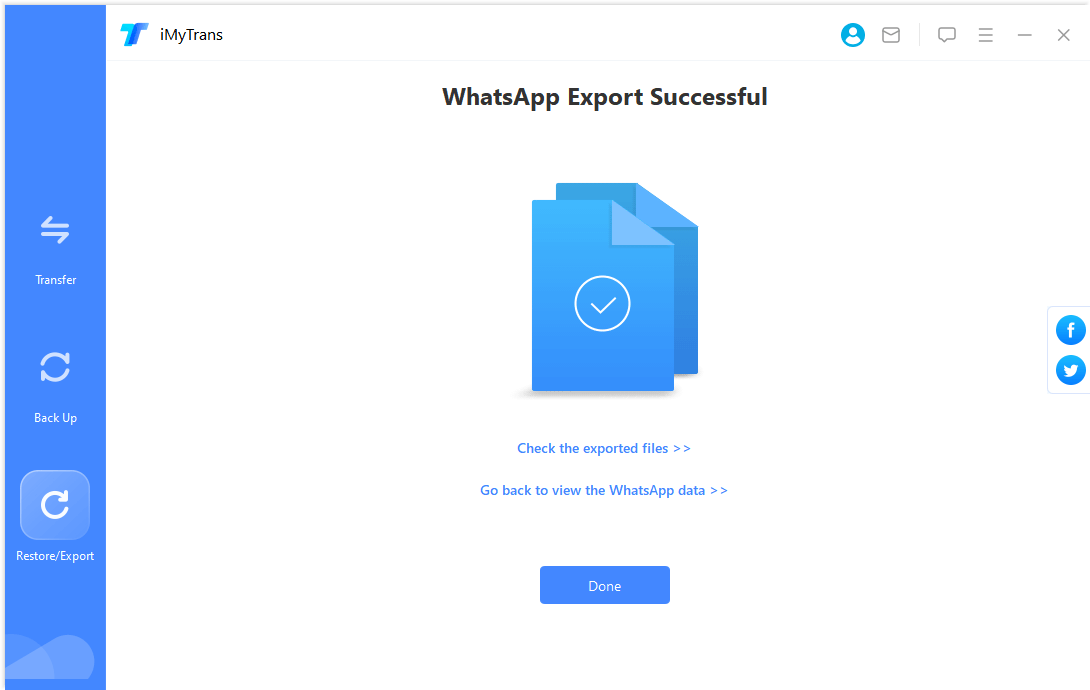
5-ci hissə: WhatsApp Yedəkləməsini Google Diskə bərpa edin/eksport edin
Google Disk WhatsApp ehtiyatına baxın, bərpa edin və ixrac edin
Addım 1. Google Disk yedəkləməsini əldə edin
Google hesabınıza daxil olmaq üçün "WhatsApp Yedəkləməsini Bərpa et/Dərc et" > "Google Disk Yedəkləməsini İdxal et" üzərinə klikləyin.
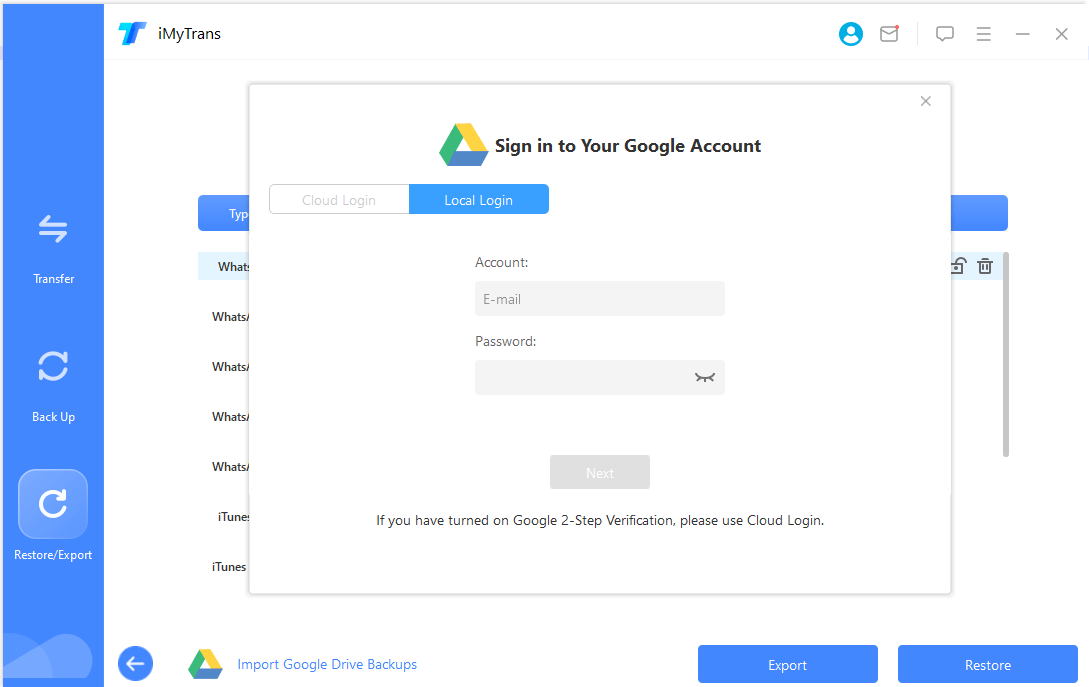
Uğurlu əlaqədən sonra yükləmək istədiyiniz WhatsApp ehtiyat nüsxəsini seçin və yükləməyə başlamaq üçün klikləyin.
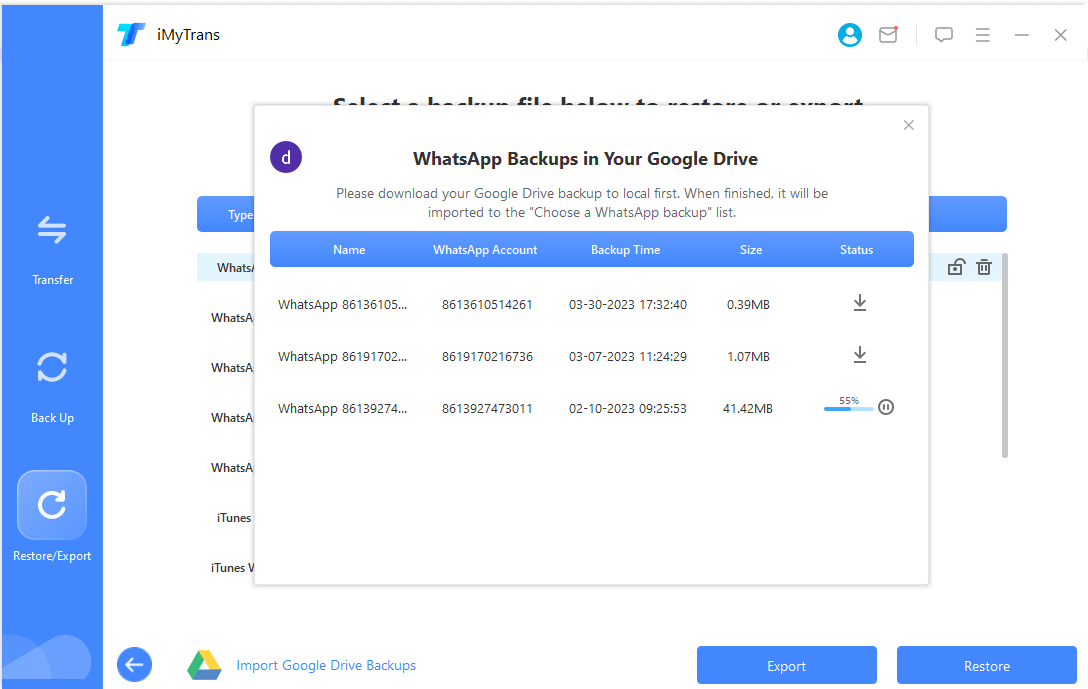
İndicə endirdiyiniz Google Disk WhatsApp ehtiyat nüsxəsi əlavə olunacaq və tamamlandıqdan sonra avtomatik olaraq siyahıya yedəklənəcək.
Addım 2. Məlumat ehtiyat nüsxələrini təhlil edin
Google Diskdən endirilmiş WhatsApp ehtiyat nüsxəsinə baxmaq, bərpa etmək və ya birbaşa ixrac etmək mümkün deyil və əvvəlcə təhlil edilməlidir.
İndicə endirdiyiniz Google Disk ehtiyat nüsxəsini seçin, aşağı sağ küncdəki Cihaza bərpa et və ya PC-yə ixrac et üzərinə klikləyin və təsdiqdən sonra təhlil prosesinə daxil olun.
Təhlil prosesi dörd mərhələdən ibarətdir:
* Ətraf mühitin hazırlanması
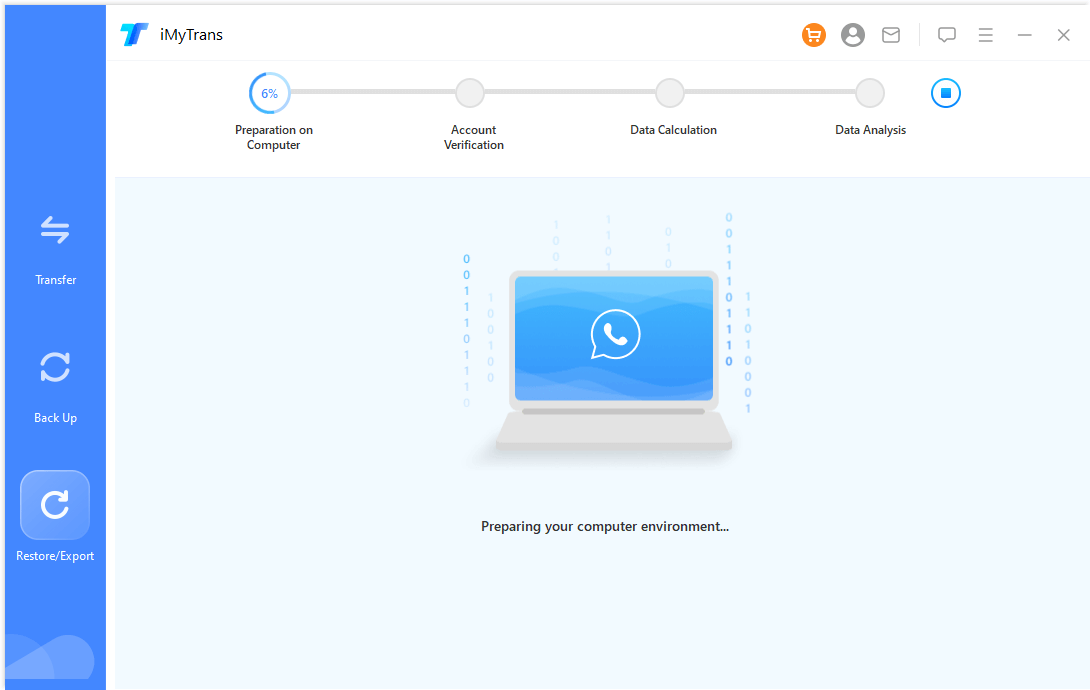
* Hesabın təsdiqi
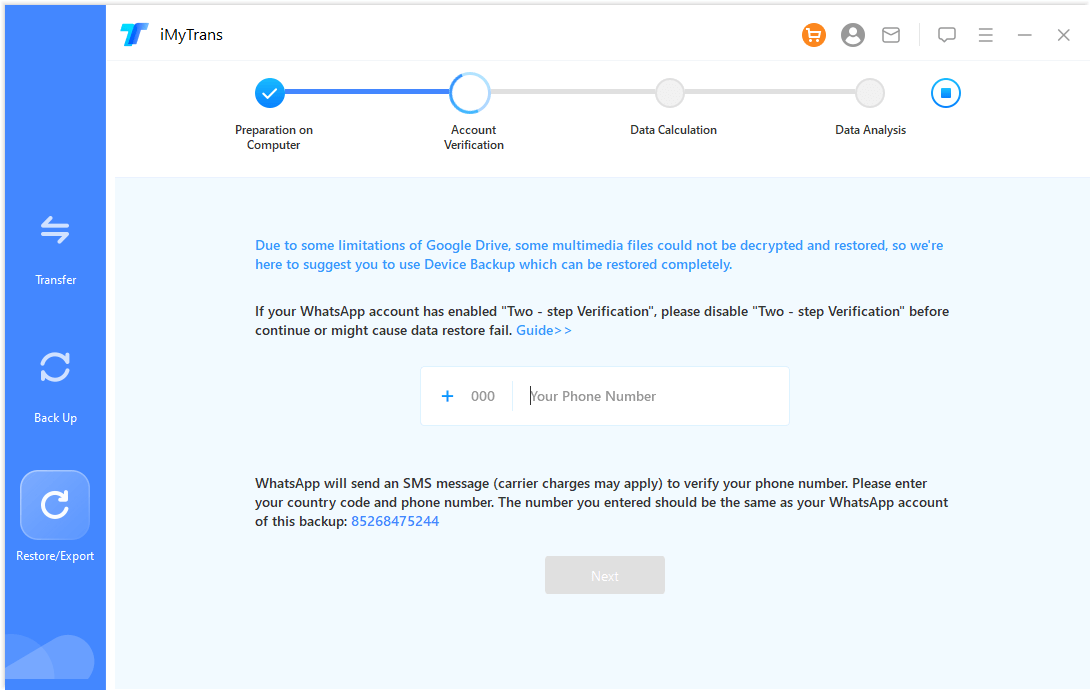
Qeyd: Hesabın yoxlanılması prosesinin ikinci mərhələsində siz ehtiyat nüsxə üçün istifadə olunan mobil telefon nömrəsini doldurmalı, təsdiq kodunu qəbul edib doldurmalısınız.
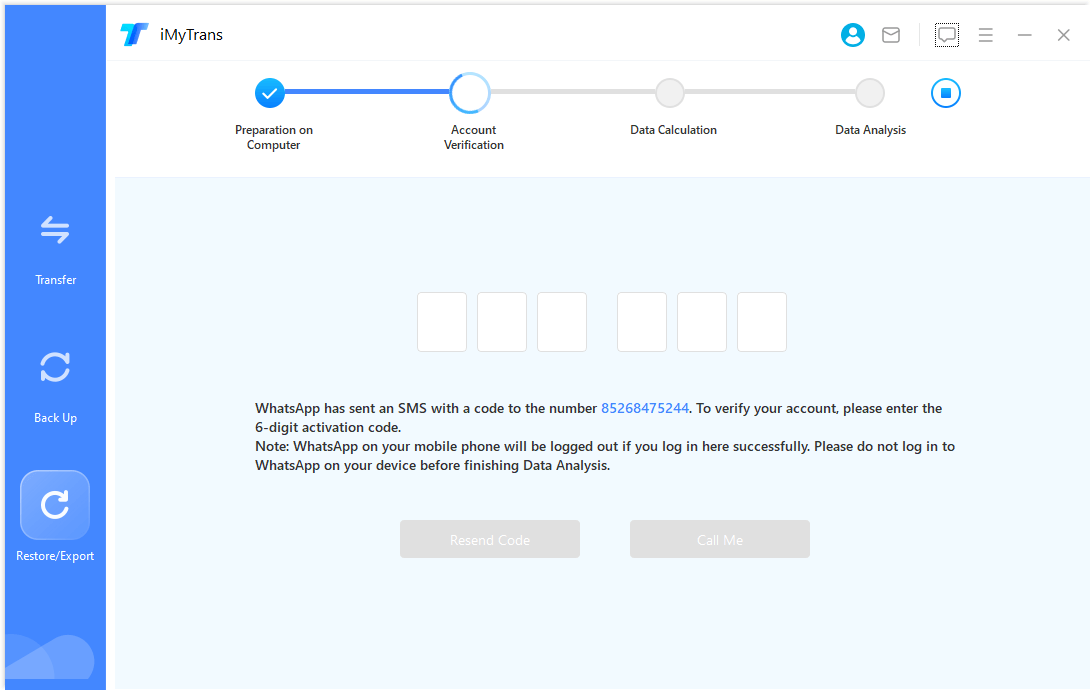
* Məlumatların hesablanması
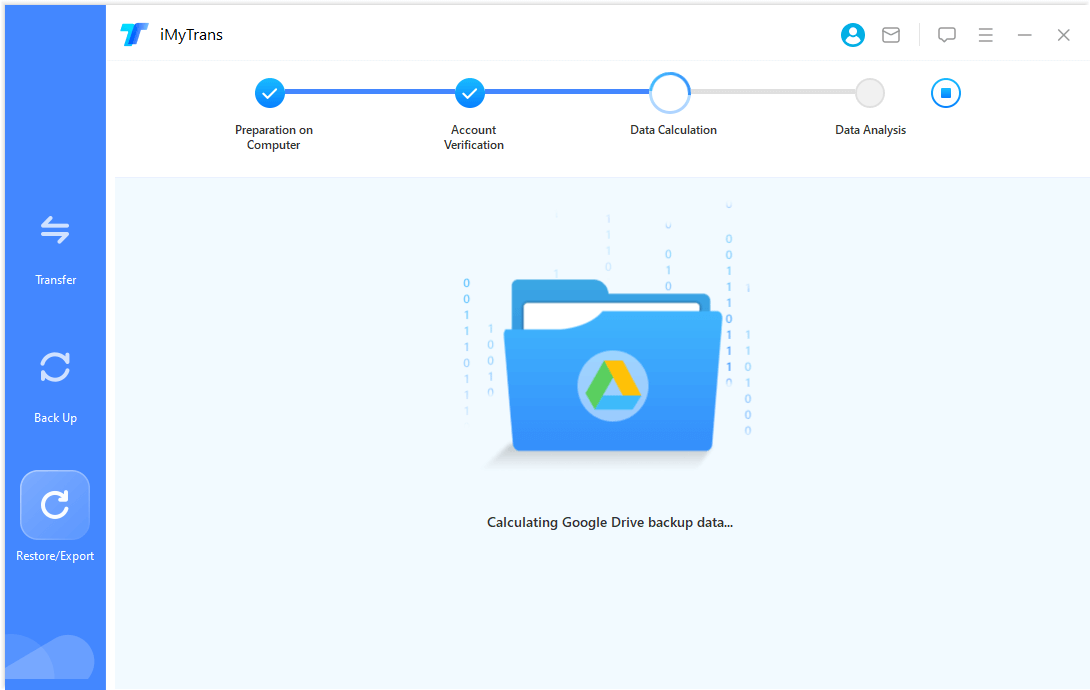
* Məlumatların təhlili
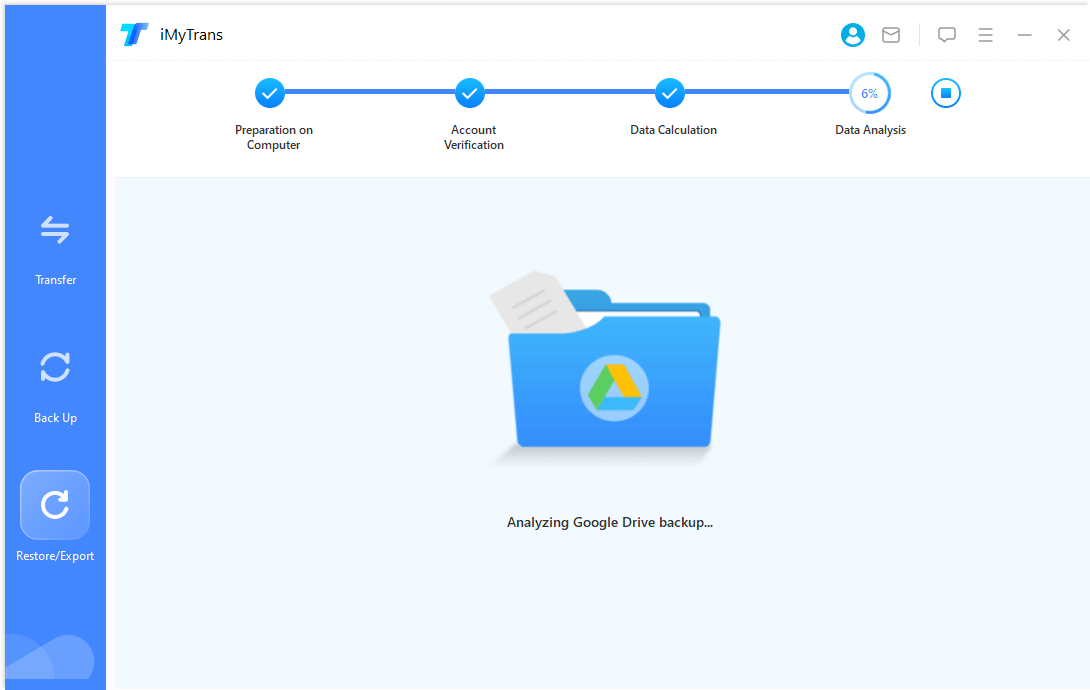
Addım 3. Google Disk ehtiyat nüsxəsini bərpa edin/çıxarın
Yedəkləmə təhlili tamamlandıqdan sonra siz Google Diskdəki ehtiyat məlumatlarına baxa/bərpa edə/eksport edə bilərsiniz
Məlumatı bərpa etmək və ixrac etmək üçün iPhone və ya Android-də WhatsApp-ı bərpa edin və WhatsApp çatını kompüterə ixrac edin.
Daha çox köməyə ehtiyacınız var?
Dəstək mərkəzi >



